وصول iOS 15 يقترب أكثر فأكثر، ولهذا السبب ليس لدينا خيار سوى تحليل نظام التشغيل المستقبلي لشركة كوبرتينو لإبقائك على اطلاع جيد بجميع الأخبار، عندها فقط ستتمكن من تحقيق أقصى استفادة من جهازك ولهذا السبب نحن مشتركون Actualidad iPhone.
اكتشف معنا هذه الحيل والأخبار الصغيرة الخاصة بـ iPadOS 15 التي نقدمها لك والتعامل مع جهاز iPad الخاص بك كخبير. لا تفوتهم ، فالكثير منهم ما زلت لا تعرفهم وسوف يفاجئونك ، فهل ستفوت هذه الفرصة؟
كما هو الحال في مناسبات أخرى ، قررنا إرفاق هذا المنشور بفيديو رائع من قناتنا يوتيوب، لذلك إذا كنت لا تعرف ذلك ، فهذا هو الوقت المناسب لك للاشتراك ومساعدتنا على مواصلة النمو ، فلدينا بالفعل عدد قليل من المشتركين البالغ عددهم 100.00 وجميعهم مهمون.
ننتهز هذه الفرصة لتذكيرك بذلك حاليًا iPadOS 15 إنه في مرحلة تجريبية ، لذلك تخضع هذه الأخبار لتغييرات طفيفة من الآن وحتى سبتمبر أو أكتوبر ، والتي سيتم الإعلان عنها على أنها الإطلاق الرسمي لنظام التشغيل.
المترجم متكامل تمامًا
الآن تم دمج مترجم iOS 15 بالكامل في iPadOS 15 مع وصول نظام التشغيل الجديد ، فلا يجب أن تفوتك الفرصة التي تقدمها لك Apple. بادئ ذي بدء ، يتم توسيع المترجم بالكامل من خلال Safari ، وبالتالي ، عندما ندخل موقع ويب بلغة أخرى ، ستظهر أيقونة "مترجم" في شريط بحث Safari. مجرد الضغط عليه سيفعل السحر وستتم ترجمة الصفحة. لقد أعطت في اختباراتنا نتائج جيدة وكانت الترجمات جيدة بشكل مثير للإعجاب لما تتوقعه.
يحدث الشيء نفسه مع تطبيق الترجمة الذي يصل أخيرًا إلى iPadOS 15 بالكامل. وبهذه الطريقة سيكون لدينا العديد من أوضاع الترجمة ، الأول هو الذي سيسمح لك بترجمة النص الذي تدخله إلى أي من اللغات الموجودة داخل فريق التمثيل. سيحدث نفس الشيء مع وضع "المحادثة" ، ستستمع ببساطة من خلال الميكروفون وتقدم لنا النتيجة. في الواقع ، سيتم ترتيب التطبيق عموديًا وعلى شاشة مقسمة بحيث يمكن للمحاورين التفاعل بسهولة مع واجهة المستخدم. من الواضح أنه يمكننا أيضًا الترجمة مباشرة من خلال الميكروفون ، وحتى مع الميزات الجديدة لتكامل وتحديد النص من خلال الكاميرا.
عادت العدسة المكبرة ولدينا درج تطبيق
نظرًا لأنك ستتذكر معظم المستخدمين "المخضرمين" في نظام التشغيل iOS هذا ، في الماضي ، قبل وصول التمرير الانتقائي (عندما تضغط باستمرار على زر المسافة على لوحة المفاتيح) ، كان تحديد النص يفتح "عدسة مكبرة" حتى نتمكن من التبديل بين الأحرف بشكل أكثر دقة. حسنًا ، عادت هذه العدسة المكبرة الرائعة بطريقة سحرية إلى نظام التشغيل iOS 15 لتسهيل جميع الإجراءات.

درج تطبيق iOS 15 ، نظام فرز التطبيقات الجديد الذي ستحبه أو تكرهه. شخصيًا ، يبدو أنه ناجح وقد اعتدت على استخدامه ، فلنكن صادقين ، فنحن لا نستخدم تطبيقات أكثر يوميًا من تلك التي تظهر على الشاشة الرئيسية. ومع ذلك ، فإن إصدار الشاشات الرئيسية والأدوات وطلب Spotlight يأتي أيضًا إلى iPadOS 15 لأنه لا يمكن أن يكون غير ذلك.
التغييرات في Safari وتعدد المهام الجديد
سفاري لقد كان أحد أكبر "الخاسرين" في نظام التشغيل iOS 15 الجديد ، والآن أصبح نظام إدارة علامات التبويب يشبه macOS أكثر من أي وقت مضى ، مما يجعلنا غريبين وغير بديهيين للغاية في البداية. بهذه الطريقة ، تصل أيضًا الإضافات والتطبيقات الداخلية إلى أعمق.
- يمكنك بسهولة تحريك علامات التبويب
- تخصيص علامات التبويب على اللوحة اليسرى
- إضافة وتخصيص الشاشة الرئيسية
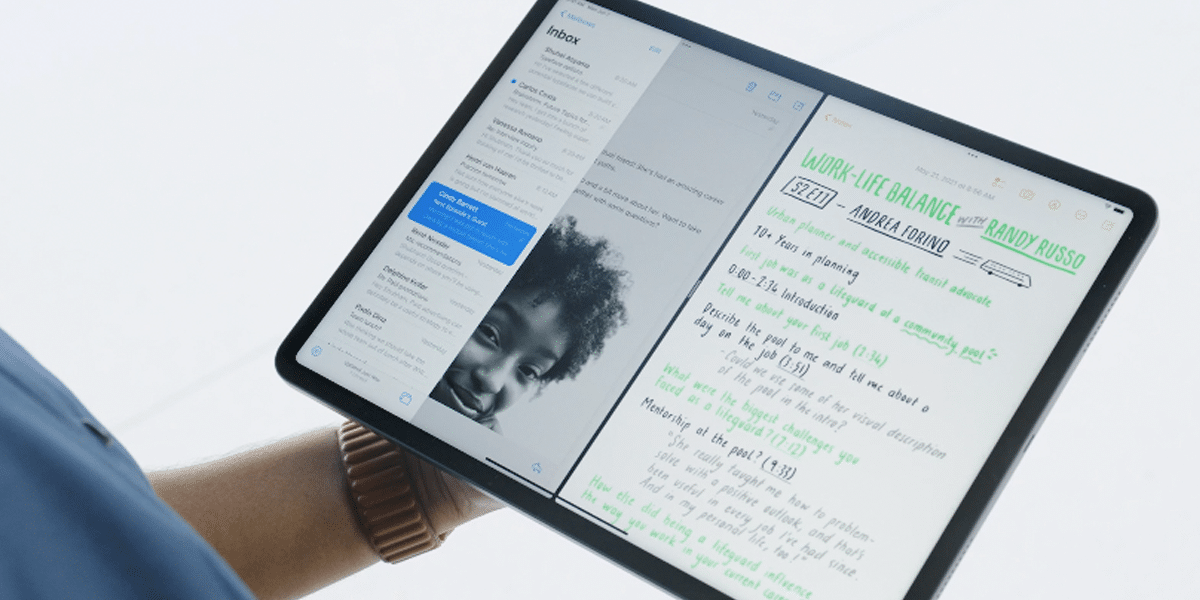
الشيء نفسه مع تعدد المهام ، الآن سوف ينعكس بنقطة ثلاثية في الجزء العلوي ، بالانزلاق لأسفل سنتمكن من التفاعل وسيظهر الشريط المركزي الذي يسمح لنا بضبط الحجم حسب رغبتنا والفوز.
- يمكنك إدارة المهام المتعددة عن طريق تحريك النقطة الثلاثية العلوية لأعلى> لأسفل
- في تعدد المهام ، تظهر التطبيقات في SplitView معًا ويمكننا إغلاقها
- تبقى بقية الإيماءات المعتادة في تعدد المهام
الخصوصية عند مشاركة الشاشة والتكامل مع macOS
نبدأ بطريق ممتع للغاية ، إذا ذهبت إليه الإعدادات> الإخطارات> مشاركة الشاشة ستتمكن من إلغاء التنشيط أو التنشيط إذا كنت ترغب في إمكانية عرض أو عدم إظهار الإشعارات التي نتلقاها أثناء مشاركة الشاشة. كما تعلم ، يتيح لنا FaceTime الآن مشاركة ما نقوم به على iPad الخاص بنا أثناء إجراء مكالمة ، لذا فإن تعطيل الإشعارات أمر ضروري عمليًا.
إذا كنت تتذكر جيدًا ، يتيح لنا التكامل مع macOS استخدام iPad كسطح مكتب ممتد ، حسنًا ، ليس فقط لعرض المحتوى ولكن سيتم دمج لوحة مفاتيح iPadOS الجديدة والمؤشر عند تحريك الماوس من الشاشة حيث نقوم بتشغيل macOS لتقديم تجربة أفضل مباشرة على iPadOS ، جربه.
صور Apple TV والتحسينات عن بعد
كان تطبيق Photos من أكبر المستفيدين من قدوم iPadOS 15 ، خاصة من حيث الإمكانيات. الآن عندما نختار صورة ، سنكون قادرين على الضغط على الزر «i» الذي سيظهر فيه الكثير من المعلومات:
- يمكننا إضافة شرح لمساعدة الذكاء الاصطناعي وتسليط الضوء
- يمكننا الوصول إلى الاسم المحدد للصورة وتاريخها
- سنتمكن من الوصول إلى معلومات EXIF التي ستظهر لنا جهاز الصورة وخصائص الكاميرا وإعدادات اللقطة المحددة
- سيعرضون خريطة مصغرة مع الموقع الجغرافي للصورة إذا رغبنا في ذلك.

وأخيرًا جهاز تحكم Apple TV الجديد ، إذا قمت بالتمرير لأعلى> لأسفل لخفض مركز التحكم ، فسترى على الجانب الأيمن (إذا كان لديك Apple TV في المنزل) جهاز تحكم Apple TV الجديد. على الرغم من كونها أصغر حجمًا وتظهر لوحة التتبع الصغيرة التي ستسهل علينا استخدامها ، إلا أنها تهدر نصف شاشة ولن نتمكن من استخدامها في SplitView ، وهو أمر نتخيل أنه سيتم تصحيحه في المستقبل.